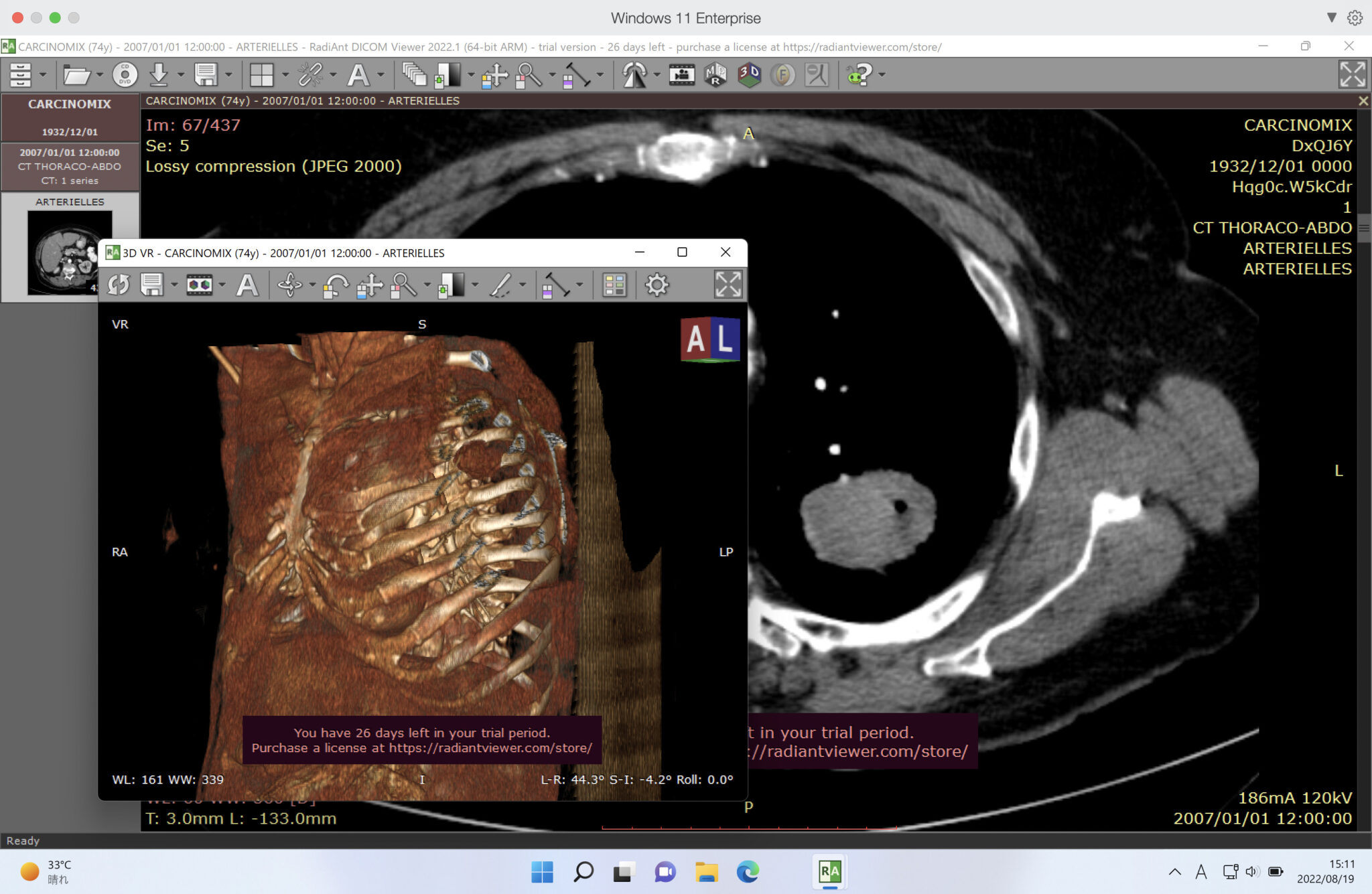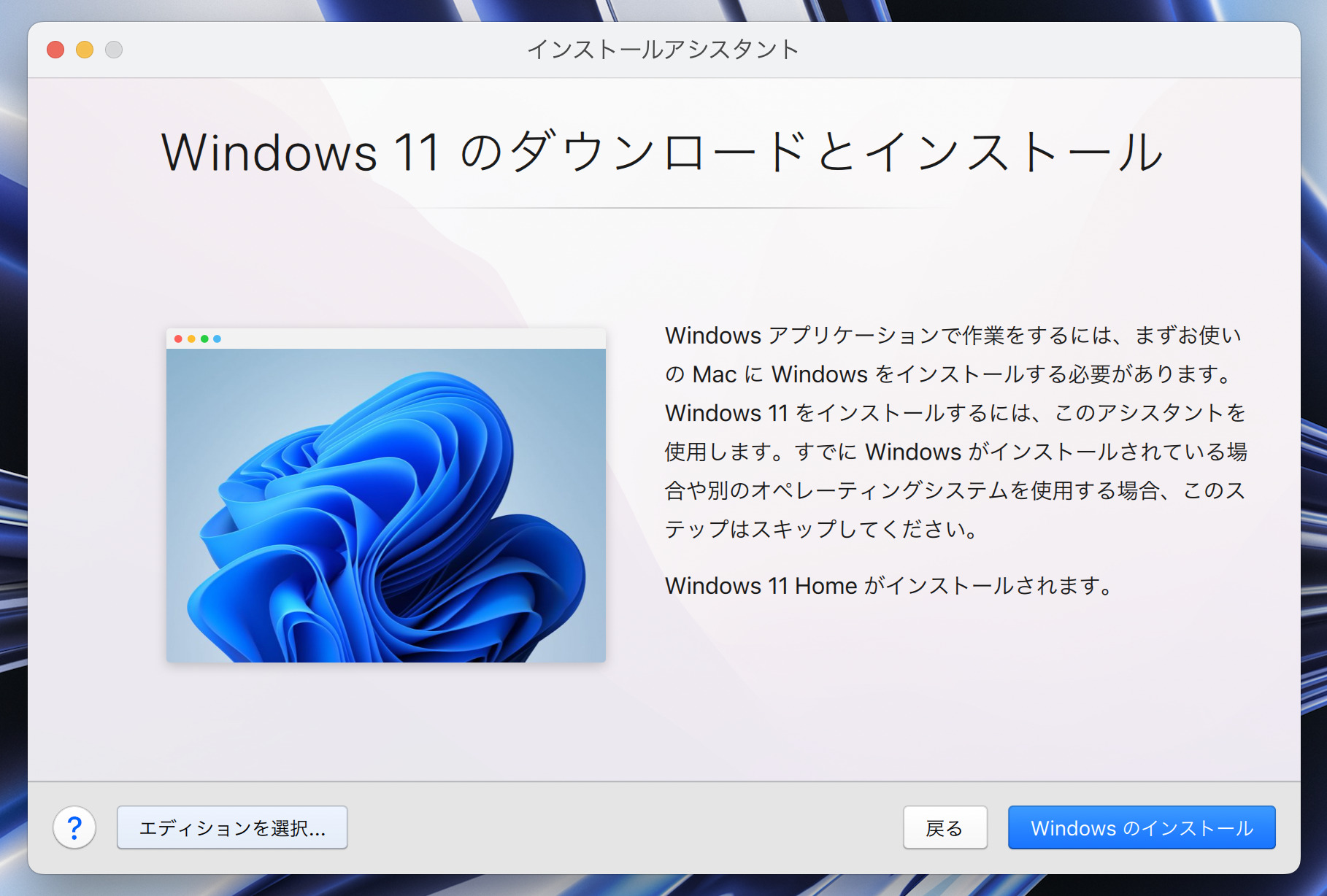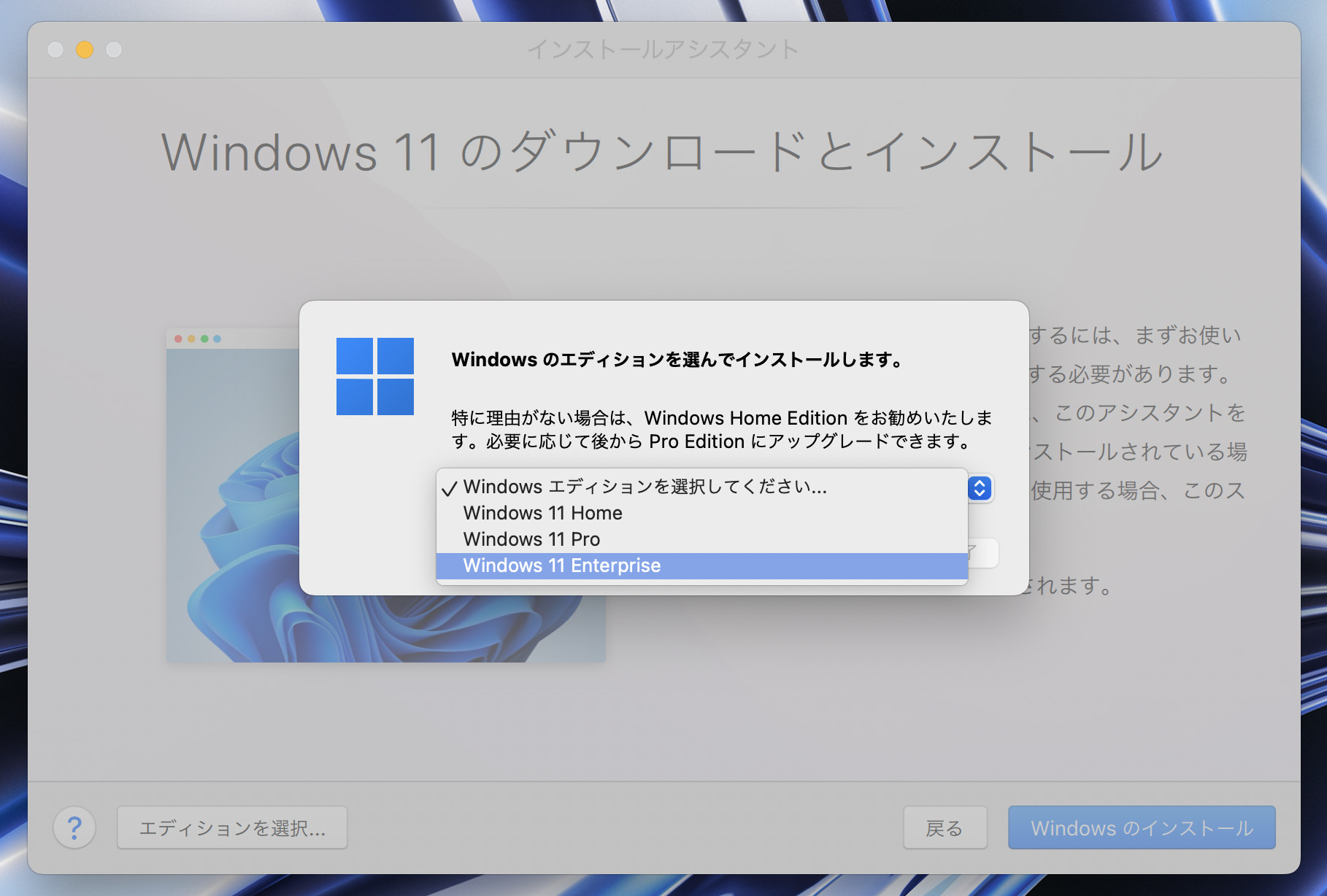Apple Silicon Macで Windowsアプリを使う
ARM版Windows 11が正式リリースされ、Parallels Desktop 18 for Macがそれに対応したことによって、Apple Silicon MacでWindowsアプリを簡単に使えるようになった。
Apple Silicon(M1 / M2)版Macでは、Parallels Desktop for Macを使ってARM版Windowsを動かすことができる。アプリや日本語入力などのツールがARMに対応していなくても動く。それらも動作するよう、ARM版Windowsにはエミュレータが組み込まれているからだ(macOSのエミュレータRosetta 2のようなもの)。
ARM版Windows 10のエミュレータは、32ビットのコード(x86)にしか対応していなかった。ARM版Windows 11の正式版になって、エミュレータが64ビットのコード(x64)にも対応するようになり、ほとんどのIntel / AMD版ソフトウエアが動作するようになった。エミュレーションは自動的に処理されるので、ユーザからはコードの違いを意識することはない。
Parallels DesktopのインストールからWindowsを使うまで
Apple Silicon版MacでWindowsのアプリを使うには、
- Parallels DesktopをmacOSにインストール
- ARM版Windows 11をParallels Desktop上にインストール
- WindowsアプリをWindowsにインストール
と、多段階の作業が必要だ。しかし実際には、Parallels DesktopのインストーラがARM版Windows 11のダウンロードとインストールまで自動的にやってくれるので造作ない。
もっとも、Windowsのライセンス認証まではされないので、Windowsを起動後に認証する必要がある。認証にはプロダクトキーが必要で、普通はそのためにWindowsを購入する。
費用を節約する
おカネを大切にするために、3つのことを踏まえておきたい。これにより、年額5,200円になる。
- Parallels Desktopには14日間の無料トライアル期間がある。不具合が生じないか、購入前に確認する。
- Parallels Desktopには学生・教職員向けの割引きがある。Parallelsのストアで所属機関のメールアドレスを使って申し込む。(大学生協版はまだバージョン17)
- Windows認証は、本学のMicrosoft製品のサイトライセンスを利用すれば無料になる。
本学のサイトライセンスを使うために、Windowsのインストール時にEnterpriseを選ぶ必要がある。
- Windows 11には、Home、Pro、Enterpriseの3種類のエディションがあるが、本学のサイトライセンスで使えるのはEnterpriseだけ。
- Parallels Desktopに任せてWindows 11をインストールすると、Homeがデフォルトになる。インストール時にEnterpriseを敢えて選ぶ必要がある。
- 本学のMicrosoft製品のサイトライセンスのページから認証用のアプリをダウンロードし、それを使って認証する。
VMWare Fusionは開発中
MacでWindowsを使う方法には、他に、VMWare Fusionがある。いまのところ、Apple Siliconに対応するVMWare Fusionは開発中で、テクニカル・プレビュー版が入手できる状態。